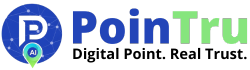Panduan Mengaktifkan Wifi pada Printer Epson L8050
.jpg) |
| Epson L8050 Printer Dikhususkan untuk Cetak Foto |
Printer Epson L8050 dikenal sebagai perangkat yang sangat handal dan banyak diminati karena kecanggihan teknologinya, terutama dalam memenuhi kebutuhan pencetakan sehari-hari. Salah satu fitur unggulannya adalah kemampuannya dalam mencetak foto dengan kualitas tinggi. Untuk meningkatkan kenyamanan dan fleksibilitas penggunaan, printer ini dilengkapi dengan kemampuan konektivitas nirkabel. Dengan mengaktifkan fitur Wifi, pengguna dapat dengan mudah mencetak dokumen atau foto langsung dari perangkat seperti smartphone atau tablet tanpa perlu repot menggunakan kabel. Proses ini tidak hanya menghemat waktu tetapi juga membuat ruang kerja lebih rapi. Jika Anda ingin memanfaatkan fitur ini, berikut adalah panduan langkah demi langkah yang dapat membantu Anda mengaktifkan Wifi pada printer Epson L8050 dengan mudah.
Pastikan Koneksi Listrik Terpasang dengan Benar
Periksa kembali sambungan listrik pada printer Anda untuk memastikan bahwa kabel power sudah terpasang dengan baik dan terhubung ke sumber listrik yang stabil. Hal ini penting untuk memastikan bahwa printer mendapatkan pasokan daya yang memadai untuk bisa berfungsi dengan optimal. Jika sambungan listrik tidak terpasang dengan benar, hal ini dapat menyebabkan printer tidak dapat menyala atau berfungsi dengan baik. Oleh karena itu, sebelum melanjutkan ke langkah berikutnya, pastikan bahwa semua koneksi listrik telah dipastikan aman dan terpasang dengan benar. Ini adalah langkah awal yang penting untuk memastikan bahwa printer siap untuk digunakan dan dapat menjalankan fungsinya dengan baik.
Nyalakan Printer
Untuk memulai, tekan tombol power pada printer Epson L8050 dengan hati-hati. Anda perlu menekan tombol ini sampai Anda melihat semua lampu indikator mulai berkedip. Ini menandakan bahwa printer sedang menjalani proses inisialisasi. Setelah beberapa saat, lampu-lampu tersebut akan berhenti berkedip, menunjukkan bahwa printer sudah siap untuk digunakan. Pastikan untuk memberikan waktu yang cukup bagi printer untuk menyelesaikan proses ini, karena ini adalah langkah penting sebelum Anda dapat melanjutkan ke tahap berikutnya dalam penggunaan printer Anda. Dengan lampu indikator yang stabil, Anda tahu bahwa printer telah siap untuk menjalankan perintah pencetakan dari perangkat Anda.
Aktifkan Wifi pada Printer
Setelah memastikan printer sudah dalam keadaan siap, langkah berikutnya adalah mengaktifkan fitur Wifi. Untuk melakukan ini, cari tombol Wifi pada printer Epson L8050, kemudian tekan dan tahan tombol tersebut bersamaan dengan tombol yang bergambar simbol perawatan atau maintenance. Tahan kedua tombol ini hingga Anda melihat dua lampu indikator mulai menyala secara bergantian. Ini menandakan bahwa printer sedang dalam proses mengaktifkan konektivitas nirkabelnya. Begitu Anda melihat lampu-lampu tersebut berkedip secara bergantian, Anda dapat melepaskan kedua tombol tersebut. Proses ini memastikan bahwa printer Anda siap terhubung dengan jaringan Wifi, memungkinkan Anda untuk mencetak dokumen atau foto secara nirkabel dari perangkat lain.
Cek indikator Wifi
Pastikan untuk selalu memeriksa lampu indikator Wifi yang terdapat pada printer Anda. Ketika lampu tersebut menyala, ini menunjukkan bahwa koneksi jaringan nirkabel pada printer Epson L8050 telah berfungsi dengan baik. Lampu yang menyala ini merupakan petunjuk bahwa fitur Wifi sudah aktif, sehingga Anda bisa melanjutkan ke tahap berikutnya dalam proses pencetakan menggunakan koneksi nirkabel. Dengan memastikan bahwa lampu indikator ini menyala, Anda dapat yakin bahwa printer siap untuk menerima perintah cetak dari perangkat lain yang terhubung melalui jaringan Wifi.
Dengan mengikuti panduan yang telah dijelaskan sebelumnya, Anda dapat dengan mudah mengaktifkan koneksi Wifi pada printer Epson L8050. Fitur ini memberikan kemudahan bagi Anda untuk mencetak dokumen dari berbagai perangkat, seperti laptop, smartphone, atau tablet, tanpa perlu menghubungkannya secara langsung ke printer melalui kabel. Fasilitas nirkabel ini sangat berguna, terutama ketika Anda ingin mencetak dari ruangan yang berbeda atau dari perangkat yang berjarak jauh dari printer. Dengan begitu, pengalaman mencetak Anda menjadi lebih fleksibel dan efisien.
Kesimpulan
Mengaktifkan Wifi pada printer Epson L8050 bisa dilakukan dengan mudah asalkan Anda mengikuti langkah-langkah yang telah dijelaskan sebelumnya. Dengan koneksi Wifi yang telah diaktifkan, Anda dapat merasakan kenyamanan mencetak dokumen secara nirkabel dari berbagai perangkat yang kompatibel, termasuk smartphone. Pastikan bahwa printer Anda selalu terhubung dengan sumber daya listrik yang stabil dan ikuti petunjuk dengan teliti untuk mendapatkan hasil yang maksimal. Dengan langkah-langkah yang tepat, Anda dapat memastikan bahwa printer berfungsi dengan optimal dan siap digunakan kapan saja.